El Asistente de Google puede hacer muchas cosas, como responder a sus preguntas, consultar el calendario de citas y reproducir su música a través de su altavoz de Google Home.
Una de sus mejores características es la capacidad de controlar su televisor, ya sea que’volver a disfrutar de tu serie favorita de Netflix o mirar una película que alquilaste a través de Google Play.
Puede reproducir y controlar su televisor con el dongle Chromecast o el software Chromecast incorporado, dando comandos a su teléfono inteligente, tableta o altavoz de Google Home, y si tiene un Android TV, Google Assistant viene incorporado a su equipo directamente , lo que le permite dar los comandos del asistente de voz a través de su control remoto.
Si bien estas funciones son increíblemente útiles, puede ser complicado saber qué funciones y servicios son compatibles con los comandos de voz del Asistente de Google. Para hacerte la vida más fácil, nosotros’He preparado esta práctica guía para mirar televisión con el asistente de inteligencia artificial súper inteligente.
- Los precios más baratos de Google Home este mes
Qué plataformas de transmisión funcionan con el Asistente de Google?
En este momento, puede controlar la reproducción en los siguientes servicios con el Asistente de Google: Netflix, CW, CBS All Access, HBO Now, YouTube TV, Wiki, Crackle, Red Bull, STARZ y Google Play Movies & TV.

(Crédito de la imagen: William Potter / Shutterstock.com)
¿Qué necesito para ver televisión con el Asistente de Google??
Hay algunas maneras diferentes en que puede controlar su televisor con el Asistente de Google, incluido el uso de un Android TV, obtener un dongle Google Chromecast y comprar un televisor con Chromecast incorporado.
El método que use dependerá en gran medida de su presupuesto y cuántos pasos adicionales’está dispuesto a pasar para que el Asistente de Google reproduzca sus programas de TV y películas.
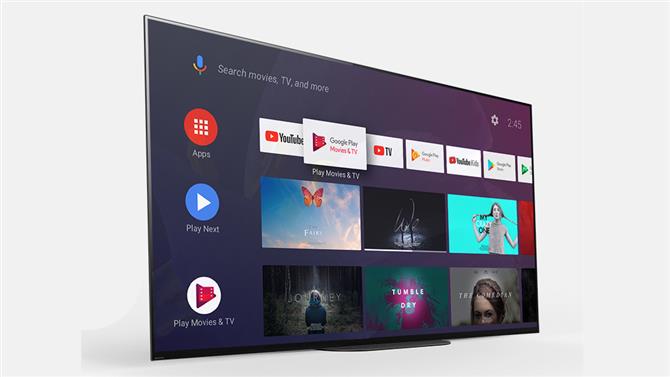
Un ejemplo de interfaz de Android TV.
(Crédito de la imagen: Sony)
Míralo en un televisor Android
La forma más sencilla de usar el Asistente de Google para controlar la reproducción de su televisor es usar un Android TV con el Asistente de Google integrado, lo que le ahorra la compra de dispositivos adicionales como Google Chromecast.
Actualmente, algunos fabricantes están utilizando el sistema operativo Android TV para sus pantallas, incluidos LG’s Televisores OLED y Super UHD, Televisores OLED Philips 2019, y algo Televisores Samsung, vos tambien’encontraré allí’Es una buena opción, cualquiera que sea su presupuesto.
Dependiendo del modelo, debería poder hablar directamente en su control remoto para dar comandos del Asistente de Google; si su control remoto no’no tienes un micrófono, tú’Tendrá que dar estos comandos al Asistente de Google integrado en su teléfono inteligente o a un altavoz de Google Home.
Además de preguntarle al Asistente de Google cosas como “Juega Stranger Things en TV”, también puede encender y apagar su Android TV, abrir aplicaciones como Netflix y YouTube, y reproducir, pausar, reanudar y detener la reproducción.

(Crédito de la imagen: zanjas)
Usar el Asistente de Google con Chromecast
Ahora en su tercera generación, Chromecast funciona conectándose directamente al puerto HDMI en la parte posterior de su televisor, extrayendo energía de su puerto USB y luego puede actuar como un receptor para la transmisión de enlaces de video enviados desde su teléfono o tableta.
La magia ocurre cuando presionas el botón Google Cast que’s integrado en la mayoría de las aplicaciones de transmisión de video que envía un enlace al Chromecast e inmediatamente comienza a transmitir. Eso’s un sistema increíblemente intuitivo cuando lo usa, y evita la necesidad de un control remoto discreto.
Chromecast funciona muy bien con los altavoces de Google Home; simplemente di cosas como “OK Google, reproduce el último episodio de Orange Is The New Black en Chromecast”, y te vas.
Algunos palos de transmisión de Roku como el Estreno de Roku y Estreno de Roku+ viene con Chromecast incorporado, por lo que puede usar estos dispositivos de la misma manera.
En estos días también puede obtener televisores con Google Chromecast incorporado, por lo que no’No tienes que comprar un dongle adicional. Simplemente use su teléfono o altavoz inteligente para dar comandos de voz a su televisor; puedes encontrar televisores con Chromecast incorporado de marcas como Sharp, Vizio, Sony, Toshiba, Philips, Polaroid, Skyworth y Soniq.
Eso’Vale la pena señalar que puedes’t solicitar episodios específicos con Chromecast; por ejemplo, puedes decir “OK Google, mira The Crown en la TV «o “Mira The Crown en Netflix en TV”, pero no “Juega el episodio 1 de The Crown en TV”.
- Nueve cosas que puede hacer el Asistente de Google que quizás no conozcas
